使用过演示文稿的朋友们都知道,常常会在幻灯片的内容上使用超链接可以快速翻到需要的那一页幻灯片。下面小编就来告诉大家如何在WPS演示中使用超链接的命令,一起来看看吧。新建默认模板wps演示文稿,内容版式为空白版式。单击在线素材中的目录项,单击目录选项卡,选中其中一种目录,右击选择快捷菜单中的“插入&rd......
WPS 如何在 Excel 中插入自动求和函数
WPS教程
2021-10-07 09:28:49
在工作和生活中无处不统计,在表格中快速插入函数可以帮我们节约很多时间。下面让我们一起看看如何在表格中插入自动求和函数吧。
方法一:使用快捷键自动求和
毫无疑问,在excel中,使用快捷键求和是最简单快捷的求和方式。
打开一个需要统计的表格,按住Shift键选中整个局域(B1:E7):
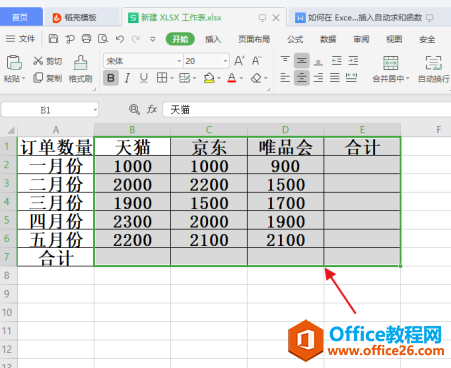
然后按快捷键【Alt键+=键】即可:
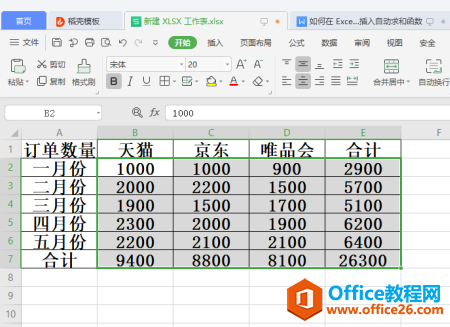
方法二:使用鼠标选用函数
将鼠标光标定位在求和单元格,点击【fx】,在弹出的插入函数窗口中选中【SUM】并点击【确定】:
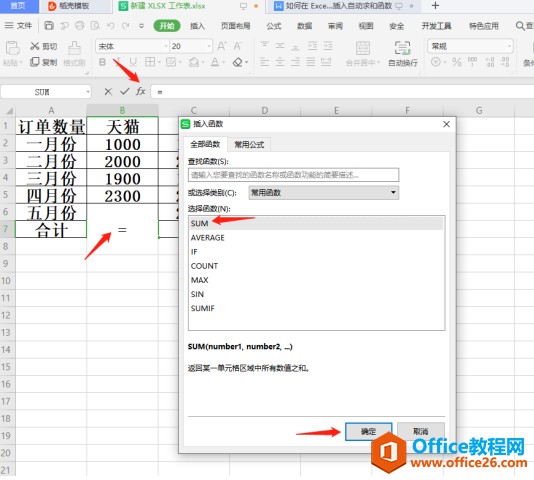
使用鼠标选中需要求和的数据:
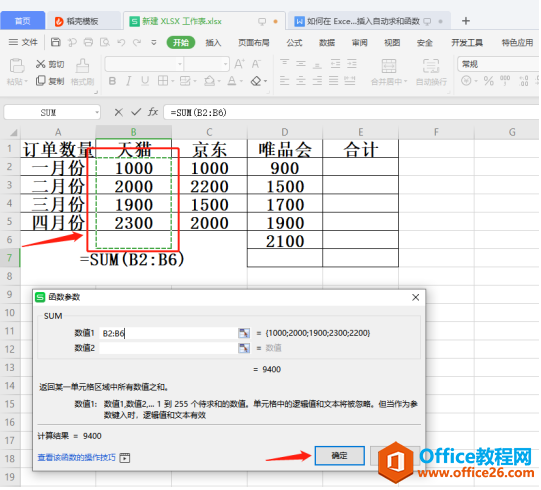
最后点击确定即可:
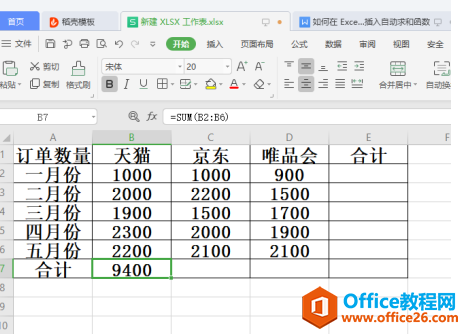
相关文章





